RTSS显卡超频锁帧软件全名RivaTuner Statistics Server,这是一款适配于多种不同型号显卡的超频调试软件,我们不仅可以使用它来对显卡的运行情况进行统计,还可以帮助用户进行显卡超频设置,从而更好发挥出显卡的最佳性能。它凭着丰富实用的调节功能和无出其右的软超频破解功能奠定了它在第三方显卡设置工具里的权威地位。不过后来合作的厂商多了之后,RTSS就慢慢从人们的视线中淡出了,现在更是鲜有RTSS消息。不过强大的RTSS也不是随便就可以被超越的,看看目前有多少超频工具是基于RTSS核心开发的就知道了,RTSS随便抽出一个功能,就能做成很不错的硬件辅助工具。

软件特色
1、该RTSS显卡统计工具可对系统进行快速的检测
2、还可进行客户端通知系统
3、对配置的为文件夹列表进行快速的支持
4、支持这进行使用语音客户端时,进行重新的启动
Rtss锁帧教程
1、安装完打开RTSS,添加游戏程序到列表,然后设定限制帧数。对于60Hz刷新率的显示器,建议设置为62,因为实际帧数会在60~63之间跳动;如果是144Hz的显示器,可以设置为146。

2、RTSS每次打开都会检查软件更新,嫌烦就把自动检查关了。

3、最后一步!进入游戏,关闭垂直同步,把全屏改为无边框窗口全屏,因为全屏会有画面撕裂。

已知不能使用RTSS锁帧的游戏:英雄联盟、穿越火线、彩虹六号围攻、DOTA2、使命召唤9、RUST
软件功能
1、添加了屏幕显示性能分析器。高级用户可以使其能够测量和可视化由屏幕显示渲染添加的CPU和GPU性能开销。有两种性能分析模式可供选择:
紧凑模式提供基本和最重要的CPU准备(屏幕显示超文本格式化,解析和曲面细分),CPU渲染和总CPU时间,以及GPU渲染时间(目前仅支持Direct3D9 +和OpenGL应用程序)
完整模式提供额外的,更详细的每阶段CPU时间。
2、改进的内置帧速率限制器:
分数帧速率限制调整功能不再是面向用户的功能,现在您可以直接从GUI指定小数限制
现在,您可以单击“帧速率限制”标题将帧速率限制器切换为备用“帧时间限制”模式。新模式允许您直接将限制指定为目标帧时间,精度为1微秒
基于与显示光栅化器位置的同步,添加了备用帧速率限制模式。现在,您可以将帧速率与每个刷新间隔最多两个独立的扫描线索引同步。结合高级用户可配置扫描线等待超时和图形管道刷新选项,这些设置为经验丰富的用户提供了与任何硬件无关的超低输入滞后自适应VSync,半VSync或双VSync功能
增加了面向用户的空闲帧速率限制模式。与传统的帧速率限制模式不同,空闲帧速率限制模式仅影响在后台运行的非活动3D应用程序。空闲帧速率限制被指定为目标帧时间,精度为1微秒。空闲帧速率限制模式有助于在最小化某些重型3D应用程序并切换到其他进程时降低功耗
3、各种屏幕显示优化和改进:
为屏幕显示渲染器添加了可调节的最小刷新周期。默认情况下,该时间段设置为10毫秒,因此现在不允许更频繁地刷新屏幕显示,而不是每秒100次。这样的实现允许在每帧上更新屏幕显示内容时保持平滑动画(例如,当显示实时帧时间图时)而不会浪费太多CPU时间
为Direct3D1x应用程序添加了基于GPU副本的Vector2D屏幕显示渲染模式实现。新模式在NVIDIA显卡上提供高达5倍的Vector2D性能提升,但由于AMD显示驱动程序中CopySubresourceRegion执行缓慢,因此在AMD硬件上禁用
由于AMD显示驱动程序中vkCmdClearAttachments的执行速度非常慢,因此现在在AMD显卡的Vulkan应用程序中强制禁用Vector2D渲染模式
在纯Direct3D12屏幕显示渲染器中修改了几何体批处理和顶点缓冲区使用策略(目前仅在Halo Wars 2中使用)
为纯Direct3D12屏幕显示渲染器添加了Vector2D渲染模式支持
优化的屏幕显示超文本解析和曲面细分实现
OpenGL屏幕显示渲染大师实现的优化状态更改
改进了在AMD显卡上从单独的OpenGL上下文(在某些OpenGL应用程序中使用的配置文件兼容性开关,例如Pyre)实现屏幕显示渲染
Direct3D1x屏幕显示渲染实现中的优化状态更改
Direct3D8和Direct3D9中的实体矩形和线基元现在,屏幕显示渲染实现从顶点缓冲区而不是用户内存渲染
选择帧缓冲区坐标空间时,改进了OpenGL帧缓冲区尺寸检测
Vulkan和纯Direct3D12的静态顶点缓冲区大小增加,可以在一次传递中增加在屏幕显示中呈现的基元数量

4、改进的基于桌面复制的桌面视频捕获实现(Windows 8和更新的OS版本):
现在,桌面视频录制会话不会在显示模式切换或切换到专用全屏模式时停止。这种方法允许您开始在桌面上捕获视频然后启动一些3D应用程序并创建包含桌面和3D应用程序的视频流的视频文件
改进的视频捕获API允许视频捕获前端应用程序(例如MSI Afterburner)强制桌面或3D应用程序视频捕获模式以及默认的混合桌面/ 3D应用程序捕获模式
现在,桌面捕获使用多线程主动忙等待循环帧捕获而不是定时器驱动帧捕获,以便提高帧定时精度并产生视频平滑性。如有必要,可以通过配置文件启用先前的定时器驱动帧捕获
减少桌面复制超时,以便在计时器驱动帧捕获模式下的桌面视频捕获会话期间在某些条件下改善RivaTuner Statistics Server GUI响应时间
5、改进的SDK:
改进了RTSSFrametimePipeSample示例。现在,该示例演示了使用完全管理和有限用户权限运行的应用程序的帧时间管道连接
改进了NVENC插件。增加了NVIDIA 416.xx驱动程序系列支持。该插件使用较新的NVENC编码器API标头进行了重新编译,因为NVIDIA已停止在版本416和更新的系列驱动程序中支持旧版v4 NVENC API。由于此更改,NVENC插件不再支持预发布358 NVIDIA驱动程序
当选择Vector2D模式并且Direct3D1x应用程序使用10位帧缓冲时,修复了错误颜色的屏幕显示渲染
修复了Vulkan fence同步问题,由于尝试重用繁忙命令缓冲区,可能导致GPU限制的Vulkan应用程序挂起
帧速率限制器模块中的活动忙等待循环现在在卸载挂钩库时被强制中断,以最小化在3D应用程序运行时期间动态关闭RivaTuner Statistics Server时死锁3D应用程序的风险
在3D应用程序运行时动态关闭RivaTuner Statistics Server时,改进了CBT挂钩卸载例程,以最大限度地降低死锁3D应用程序的风险
改进了OpenGL屏幕显示渲染例程中的验证,以最大限度地降低OpenGL应用程序崩溃的风险
更改了OpenGL清理例程,以提高与使用多个渲染上下文的OpenGL应用程序的兼容性(例如GPU Caps Viewer)
改进了32位API挂钩卸载例程中的同步
在CBT钩子处理程序中为API钩子注入添加了超时。超时旨在减少某些系统上与注入相关的CPU开销,与高鼠标轮询率和第三方应用程序安装的键盘/鼠标挂钩相关
现在,某些系统上的互操作性D3D10页面翻转由OpenGL / Vulkan应用程序中的帧速率计算模块进行过滤
钩子引擎现在使用备用双跳x64钩子蹦床来提高与第三方64位屏幕显示应用程序的兼容性
添加了兼容性配置文件开关,用于通过VTable挂钩IDXGISwapChain :: ResizeBuffers而不是hotpatching
为32位VTable钩子处理程序添加了钩子epilogs支持
修复了64位RTSSHooksLoader和EncoderServer帮助应用程序中的实例检查实现
为Forza Horizon 4添加了排除配置文件。请注意,由于其保护系统限制,此游戏目前不支持OSD!
现在,对于显示计算队列中的帧的Vulkan应用程序(DOOM中的Vulkan渲染代码路径和Wolfenstein II:新巨像),默认情况下禁用强制图形和计算队列同步。由于此更改,默认情况下,OSD在这些平台上的游戏中将不可见。有经验的用户,理解并接受OSD渲染会导致性能下降,可以使用PresentFromCompute配置文件切换重新启用它
在皮肤引擎中添加了三态皮肤按钮支持
更新的个人资料列

RTSS使用说明
一、界面功能
表示该选项建议保持默认
检测级别:对程序调用D3D, OPGL运行库检测的敏感程度,正常检测不需要更改。None可完全关闭可以让RTSS不影响该程序;
隐身模式:反·反作弊,防止被网游的反作弊系统干掉;
非官方D3D支:目前还没有遇到过需要该选项的程序;
帧率限制:吧里应该不会相信限制帧率延长显卡寿命之类的瞎扯;
启用屏显:这都不开还看教程干嘛;
渲染模式:建议Raster 3D,若不能显示或是遇到BUG再尝试另两种模式,老游戏需要注意;
绘制空间:视口:默认选择; 帧缓冲:如果视口模式位置出错,则选择该选项;
绘制阴影:或者叫字体描边,外观选项;
绘制背景:在文字后面填上一块半透明纯色,外观选项;
颜色:三个圆圈对应文字-阴影-背景,外观选项;
缩放:字面意思,外观选项;
显示RTSS信息:显示RTSS统计的帧率信息,详细设置在SETUP中。RTSS显示的自身信息永远布局的最下方。
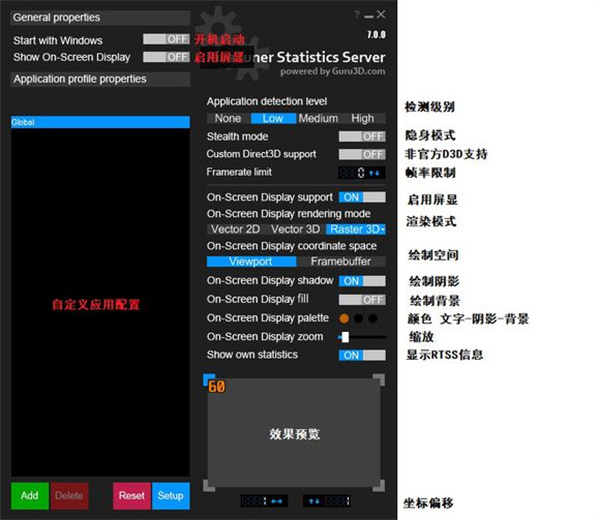
二、基本设置
对于常见游戏和软件,RTSS已经内置的设置方案,一般不需要再调节上文中的技术相关设置。
1.设置界面常用选项都是字面意思
最后一个“注入延迟”是为了避免与Steam和Origin的OSD功能冲突发生BUG,当检测到Steam和Origin的游戏内覆盖则会启用15s注入延迟。
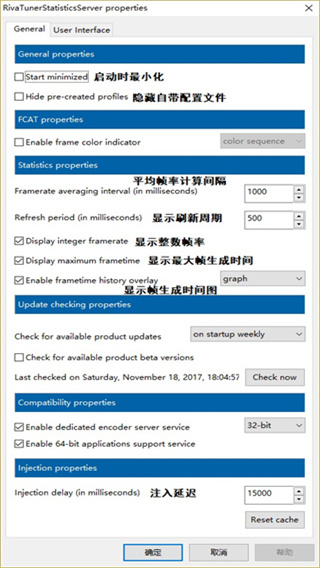
2.HWiNFO设置
欢迎界面
Sensors-only 仅监控模式
Summary-only 仅摘要模式
我们用HWiNFO64做监控服务使用,选择仅监控模式启动
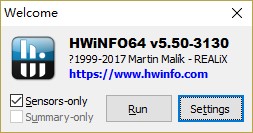
启动HWiNFO64后会出现满屏的监控数据,但并不是所有的我们都需要
右键深灰色分类标签,可以选择关闭整个分类下的所有监控(Disable monitoring),并隐藏这个分类(Hide)。也可以对单个项目进行关闭监控和隐藏的操作,方法相同。
我关闭并隐藏了系统、硬盘和网络分类下的所有监控。(个人观点: 硬盘监控似乎会频繁唤醒硬盘使硬盘的省电功能失效)
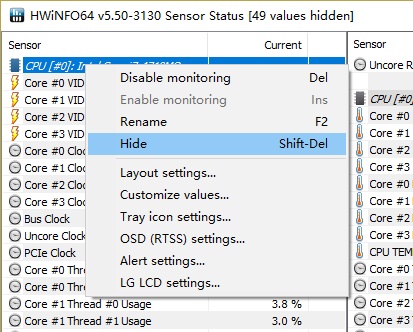
软件优势
1、服务器为客户端应用程序提供了framerate和frametime监视支持。为DirectX和OpenGL应用程序收集了Framerate和frametime统计数据。统计信息可以显示在屏幕上显示或提供给连接到服务器的客户端应用程序。
2、服务器为客户端应用程序提供了3D加速使用统计信息。客户端可以使用统计数据来确定是否有任何3D应用程序正在运行,并根据它应用不同的硬件配置文件。
3、服务器为客户端应用程序提供屏幕显示支持。客户端可以在屏幕上显示任何文本信息
4、在DirectX和OpenGL应用中显示。服务器还可以作为独立的framerate监视解决方案,并在屏幕显示中显示自己的framerate统计信息。
5、服务器为客户端应用程序提供桌面和游戏屏幕截图支持。支持BMP、PNG和JPG格式的屏幕捕获格式。
6、服务器为客户端应用程序提供高性能的实时桌面和游戏视频捕捉支持。
7、未压缩的、高性能的自定义RTV1和本机MJPG视频编码,编码与第三方外部VFW兼容的codecs(例如,拉格瑞斯或x264vfw)和硬件加速h。通过Intel QuickSync、NVIDIA NVENC和AMD VCE进行的264编码与广泛的视频捕捉相关选项、多源立体声和多通道(用于窗口Vista和更新的)音频捕捉技术支持。昂贵的商业视频捕捉产品的功能现在可以免费提供给每个人!再也不需要购买专用的视频捕捉软件了!
8、帧速率限制的支持。在游戏中限制framerate可以帮助降低功耗,同时也可以改善游戏体验,因为消除了由framerate波动引起的不受欢迎的微结效应。
9、用户可扩展架构。您可以表达您的创造力并为RivaTuner统计服务器设计您自己的皮肤,为您的本地语言创建本地化,使用服务器在您的应用程序中直接显示任何自定义的文本,以及许多更多!
-
显卡超频软件

显卡超频是指通过调整显卡的工作频率和电压等参数,使其在性能上得到提升!从而帮助用户追求更高游戏性能和图形处理能力!
显卡超频软件大全收录了微星小飞机、IGame Center 、EVGA Precision X1等各种不同的显卡超频工具,这些超频实用程序各有其优缺点,适用于一系列不同的用户,需要的朋友不妨分享收藏!
提示:超频有风险,在超频前请了解相关知识后再进行操作。








































 赣公网安备36010602000086号,版权投诉请发邮件到website-sun@qq.com,我们会尽快处理
赣公网安备36010602000086号,版权投诉请发邮件到website-sun@qq.com,我们会尽快处理